Macbook Air adalah salah satu laptop yang sangat populer di kalangan pengguna komputer. Keandalan, desain yang elegan, dan kinerja yang handal menjadikan Macbook Air pilihan yang sangat baik. Namun, seperti semua perangkat elektronik, terkadang Macbook Air juga dapat mengalami masalah atau membutuhkan restart untuk mengembalikan kinerja optimalnya.
Dalam artikel ini, kami akan memberikan panduan lengkap tentang cara merestart Macbook Air. Kami akan menjelaskan beberapa metode yang dapat Anda gunakan, mulai dari menggunakan menu Apple hingga menggunakan Terminal. Anda akan menemukan langkah-langkah yang jelas dan mudah diikuti, sehingga Anda dapat melakukan restart dengan mudah dan cepat.
Apakah Anda mengalami masalah dengan kecepatan respons sistem, aplikasi yang tidak merespons, atau bahkan masalah jaringan? Jangan khawatir, dengan mengikuti panduan ini, Anda akan dapat merestart Macbook Air dengan lancar dan memperbaiki masalah yang mungkin Anda hadapi.
Berikut adalah langkah-langkah yang perlu Anda ikuti untuk merestart Macbook Air dan mengembalikan kinerjanya dalam kondisi optimal.
1. Menggunakan Menu Apple untuk Restart Macbook Air
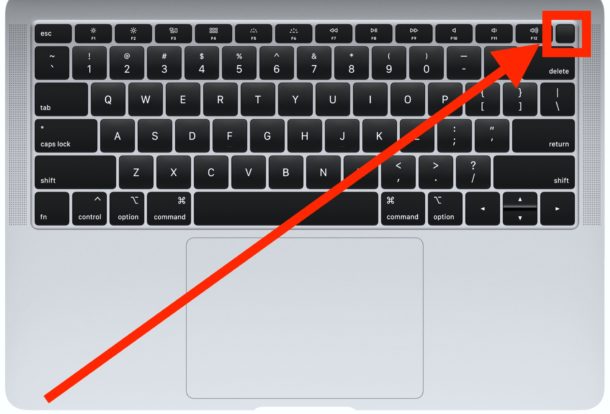
Menggunakan menu Apple adalah salah satu cara yang paling umum dan mudah untuk merestart Macbook Air. Berikut adalah langkah-langkah yang perlu Anda ikuti:
- Klik pada Logo Apple: Logo Apple terletak di pojok kiri atas layar. Klik pada logo Apple untuk membuka menu Apple.
- Pilih Opsi “Restart”: Setelah menu Apple terbuka, arahkan kursor Anda ke opsi “Restart” yang terletak di bagian tengah menu. Klik pada opsi tersebut.
- Konfirmasi Restart: Setelah Anda mengklik opsi “Restart”, Anda akan menerima konfirmasi dialog. Pastikan untuk menyimpan pekerjaan Anda dan menutup semua aplikasi yang sedang berjalan sebelum melanjutkan. Klik “Restart” untuk memulai proses restart.
- Tunggu Macbook Air Restart: Setelah Anda mengkonfirmasi restart, Macbook Air akan mulai melakukan proses restart. Tunggu beberapa saat hingga perangkat benar-benar mati dan mulai menyala kembali.
- Verifikasi Restart: Setelah Macbook Air menyala kembali, pastikan bahwa sistem telah merestart dengan baik. Periksa apakah masalah yang Anda alami sebelumnya telah teratasi atau kinerja perangkat telah membaik.
Menggunakan menu Apple untuk merestart Macbook Air adalah cara yang mudah dan cepat. Ini adalah pilihan yang baik ketika Anda memiliki akses ke layar dan ingin melakukan restart dengan aman. Pastikan untuk menyimpan pekerjaan Anda sebelum melanjutkan proses restart.
Dengan memahami cara menggunakan menu Apple untuk merestart Macbook Air, Anda dapat dengan mudah mengatasi masalah atau melakukan restart perangkat Anda. Tetap ingat untuk menggunakan metode yang sesuai dengan kebutuhan dan preferensi Anda.
2. Menggunakan Tombol Power untuk Cara Restart Macbook Air
Jika Anda mengalami masalah dengan sistem operasi atau Macbook Air tidak merespons saat menggunakan menu Apple, Anda dapat menggunakan tombol power untuk melakukan restart. Berikut adalah langkah-langkah yang perlu Anda ikuti:
- Cari Tombol Power: Pada Macbook Air, tombol power terletak di bagian atas sebelah kanan keyboard.
- Tekan dan Tahan Tombol Power: Untuk melakukan restart, tekan dan tahan tombol power selama beberapa detik. Anda akan melihat jendela dialog “Shutdown” muncul di layar.
- Pilih Opsi Restart: Di jendela dialog “Shutdown”, pilih opsi “Restart” dengan mengklik pada tombol yang sesuai. Macbook Air Anda akan mulai melakukan proses restart.
- Tunggu Macbook Air Restart: Setelah Anda memilih opsi restart, tunggu beberapa saat hingga Macbook Air benar-benar mati dan mulai menyala kembali.
- Verifikasi Restart: Setelah Macbook Air menyala kembali, pastikan bahwa sistem telah merestart dengan baik. Periksa apakah masalah yang Anda alami sebelumnya telah teratasi atau kinerja perangkat telah membaik.
Menggunakan tombol power untuk merestart Macbook Air adalah cara yang sederhana dan cepat. Ini adalah pilihan yang baik ketika Anda mengalami masalah dengan sistem operasi atau tidak dapat mengakses menu Apple. Pastikan untuk menunggu beberapa saat setelah menekan tombol power agar Macbook Air benar-benar mati sebelum menyala kembali.
Dengan memahami cara menggunakan tombol power untuk merestart Macbook Air, Anda memiliki opsi tambahan dalam mengatasi masalah atau melakukan restart perangkat Anda. Tetap ingat untuk menggunakan metode yang sesuai dengan kebutuhan dan situasi yang Anda hadapi.
3. Menggunakan Terminal untuk Restart Macbook Air
Jika Anda lebih memilih menggunakan Terminal sebagai cara Restart Macbook Air, berikut adalah langkah-langkah yang perlu Anda ikuti:
- Buka Terminal: Anda dapat membuka Terminal dengan pergi ke “Finder” > “Aplikasi” > “Utilitas” > “Terminal”. Anda juga dapat menggunakan shortcut “Command + Spasi” untuk membuka Spotlight dan ketik “Terminal” untuk mencarinya.
- Ketik Perintah Restart: Setelah Terminal terbuka, ketik perintah berikut:
sudo shutdown -r now
Anda mungkin akan diminta memasukkan password administrator. Ketik password Anda dengan hati-hati dan tekan Enter.
- Tunggu Macbook Air Restart: Setelah Anda memasukkan password administrator, Macbook Air akan mulai melakukan proses restart. Tunggu beberapa saat hingga perangkat restart dan memulai ulang.
- Verifikasi Restart: Setelah Macbook Air menyala kembali, pastikan bahwa sistem telah merestart dengan baik. Periksa apakah masalah yang Anda alami sebelumnya telah teratasi atau kinerja perangkat telah membaik.
Menggunakan Terminal untuk merestart Macbook Air adalah cara yang lebih teknis, namun dapat memberikan kontrol lebih dalam proses restart. Pastikan untuk mengikuti langkah-langkah dengan hati-hati dan berhati-hati saat memasukkan perintah di Terminal.
Dengan memahami cara menggunakan Terminal untuk merestart Macbook Air, Anda memiliki lebih banyak opsi dalam mengatasi masalah atau melakukan restart perangkat Anda. Tetap ingat untuk menggunakan metode yang sesuai dengan preferensi dan tingkat kenyamanan Anda.
4. Pemecahan Masalah saat Restart Macbook Air
Meskipun merestart Macbook Air adalah langkah yang sederhana, terkadang Anda mungkin menghadapi beberapa masalah atau kendala. Berikut adalah beberapa pemecahan masalah umum yang dapat Anda coba:
- Tidak merespons saat menggunakan menu Apple: Jika Macbook Air tidak merespons saat Anda mencoba merestart melalui menu Apple, Anda dapat mencoba menggunakan tombol power untuk melakukan restart. Tekan dan tahan tombol power hingga muncul jendela dialog “Shutdown” dan pilih opsi “Restart”.
- Lambat merespons saat menggunakan tombol power: Jika tombol power tidak memberikan respons yang cepat, Anda dapat mencoba menunggu beberapa saat sebelum mencoba lagi. Jika masalah tetap berlanjut, pastikan bahwa baterai Macbook Air Anda memiliki daya yang cukup atau hubungkan ke adaptor daya.
- Kesalahan saat menggunakan Terminal: Jika Anda menggunakan Terminal untuk merestart Macbook Air dan menerima pesan kesalahan, periksa kembali perintah yang Anda masukkan. Pastikan Anda telah memasukkan perintah dengan benar, termasuk spasi dan tanda baca yang diperlukan. Jika masih ada masalah, coba restart Macbook Air dengan metode lain, seperti menggunakan menu Apple atau tombol power.
- Masalah berlanjut setelah restart: Jika Anda masih mengalami masalah setelah merestart Macbook Air, pertimbangkan untuk melakukan pemecahan masalah lanjutan. Anda dapat mencari bantuan di situs web dukungan Apple, menghubungi pusat layanan Apple, atau mencari forum pengguna Macbook Air untuk mencari solusi dari pengalaman pengguna lain.
Pastikan untuk mengikuti langkah-langkah dengan hati-hati saat merestart Macbook Air dan selalu amati indikator kinerja setelah restart. Jika masalah berlanjut atau Anda mengalami masalah yang lebih parah, disarankan untuk menghubungi ahli atau teknisi terpercaya yang dapat membantu Anda mendiagnosis dan memperbaiki masalah yang mungkin terjadi pada Macbook Air Anda.
6. Mengapa Penting Cara Restart Macbook Air
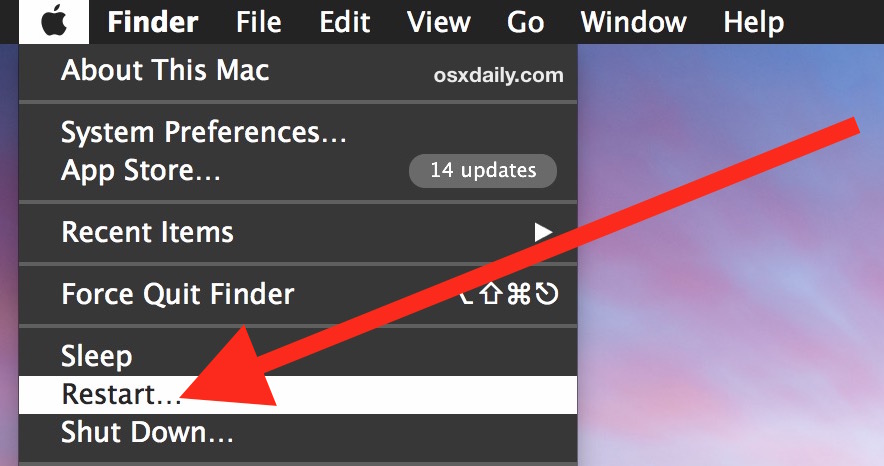
Cara Restart Macbook Air secara rutin merupakan langkah yang penting untuk menjaga kinerja dan keandalan perangkat Anda. Berikut adalah beberapa alasan mengapa cara restart Macbook Air penting:
- Memperbaiki Masalah Kinerja: Seiring penggunaan jangka panjang, Macbook Air dapat mengalami penurunan kinerja. Aplikasi mungkin menjadi lambat, respons sistem menjadi terhambat, atau muncul masalah lainnya. Dengan merestart Macbook Air, Anda memberikan kesempatan bagi sistem untuk menghapus sementara beban kerja yang berlebihan, membersihkan cache, dan memulai ulang proses yang mungkin mengalami gangguan. Ini dapat memperbaiki masalah kinerja dan mengembalikan Macbook Air Anda ke kondisi yang lebih responsif.
- Memperbarui Pengaturan Sistem: Saat Anda merestart Macbook Air, sistem operasi melakukan pembaruan pengaturan dan konfigurasi. Ini penting karena dapat membantu menyelesaikan konflik yang mungkin terjadi antara pengaturan yang lama dengan perubahan baru dalam sistem. Dengan memperbarui pengaturan, Anda memastikan bahwa Macbook Air berjalan dengan baik dan optimal.
- Membebaskan Sumber Daya yang Tersandung: Selama penggunaan sehari-hari, banyak aplikasi dan proses yang berjalan di latar belakang Macbook Air. Meskipun Anda mungkin tidak melihatnya, ini dapat menyebabkan penggunaan sumber daya yang berlebihan dan menyebabkan kinerja yang lambat. Dengan merestart Macbook Air, Anda menghentikan semua proses tersebut dan memberikan kesempatan bagi sistem untuk memulai ulang dengan sumber daya yang segar. Hal ini dapat meningkatkan respons sistem dan membuat Macbook Air berjalan lebih efisien.
- Menyegarkan Memori dan Cache: Selama penggunaan, Macbook Air menyimpan data dan cache untuk mempercepat akses ke aplikasi dan file yang sering digunakan. Namun, seiring waktu, cache ini dapat menjadi kotor atau rusak, yang dapat mempengaruhi kinerja. Dengan merestart Macbook Air, Anda membersihkan cache dan membebaskan memori yang terpakai, sehingga memberikan ruang bagi sistem untuk bekerja dengan lebih baik.
Dengan memahami pentingnya cara restart Macbook Air, Anda dapat menjaga perangkat Anda dalam kondisi optimal. Merestart secara teratur membantu memperbaiki masalah kinerja, memperbarui pengaturan sistem, membebaskan sumber daya yang tersandung, dan menyegarkan memori dan cache. Jadikan restart sebagai kebiasaan rutin untuk menjaga Macbook Air Anda tetap berjalan lancar dan optimal.
FAQ – Cara Restart Macbook Air
1. Bagaimana jika Macbook Air saya tidak merespons saat mencoba merestart melalui menu Apple?
Jika Macbook Air Anda tidak merespons saat mencoba merestart melalui menu Apple, Anda dapat mencoba menggunakan tombol power untuk melakukan restart. Tekan dan tahan tombol power hingga muncul jendela dialog “Shutdown” dan pilih opsi “Restart”.
2. Apakah cara merestart Macbook Air akan menghapus data atau file yang ada di dalamnya?
Tidak, merestart Macbook Air tidak akan menghapus data atau file yang ada di dalamnya. Restart hanya akan memulai ulang sistem operasi dan tidak mengubah atau menghapus data pengguna.
3. Apakah ada metode restart lainnya selain menggunakan menu Apple, tombol power, dan Terminal?
Ya, selain metode yang telah disebutkan sebelumnya, Anda juga dapat merestart Macbook Air dengan menggunakan kombinasi tombol Ctrl + Cmd + Power. Tekan dan tahan tombol tersebut secara bersamaan hingga Macbook Air restart.
4. Mengapa saya perlu merestart Macbook Air?
Merestart Macbook Air dapat membantu memperbaiki masalah seperti kinerja yang lambat, aplikasi yang tidak merespons, atau masalah jaringan. Restart juga dapat membantu memperbarui pengaturan sistem dan memulai ulang proses yang mungkin mengalami gangguan.
5. Berapa lama waktu yang diperlukan untuk merestart Macbook Air?
Waktu yang diperlukan untuk merestart Macbook Air biasanya hanya beberapa detik hingga beberapa menit, tergantung pada spesifikasi dan kondisi Macbook Air Anda. Pastikan untuk memberikan waktu yang cukup bagi sistem untuk melakukan proses restart dengan sempurna.
Kesimpulan
Cara Restart Macbook Air merupakan langkah yang penting untuk mengembalikan kinerja optimal perangkat Anda. Dalam artikel ini, kami telah menjelaskan beberapa metode yang dapat Anda gunakan untuk merestart Macbook Air dengan mudah.
Anda dapat menggunakan menu Apple, tombol power, atau Terminal sebagai cara untuk merestart Macbook Air. Setiap metode memiliki kelebihan dan kegunaannya sendiri. Jika Anda lebih nyaman dengan antarmuka grafis, menggunakan menu Apple adalah pilihan yang tepat. Jika Anda membutuhkan kontrol lebih dalam proses restart, menggunakan Terminal dapat menjadi solusi. Sedangkan tombol power adalah opsi cepat ketika Anda mengalami masalah dengan sistem operasi.
Penting untuk diingat bahwa saat melakukan restart, pastikan untuk menyimpan pekerjaan Anda dan menutup semua aplikasi yang sedang berjalan. Hal ini akan membantu menghindari kehilangan data yang tidak disengaja.
Dalam panduan ini, kami telah memberikan langkah-langkah yang jelas dan mudah diikuti untuk setiap metode restart. Anda dapat memilih metode yang sesuai dengan preferensi dan kebutuhan Anda.
Dengan mengetahui cara merestart Macbook Air, Anda memiliki kemampuan untuk mengatasi masalah dan menjaga kinerja perangkat Anda tetap optimal. Selalu ingat untuk memilih metode restart yang tepat dan aman untuk perangkat Anda.
Sekarang, Anda siap untuk merestart Macbook Air Anda dengan mudah dan cepat. Selamat mencoba dan semoga berhasil!
